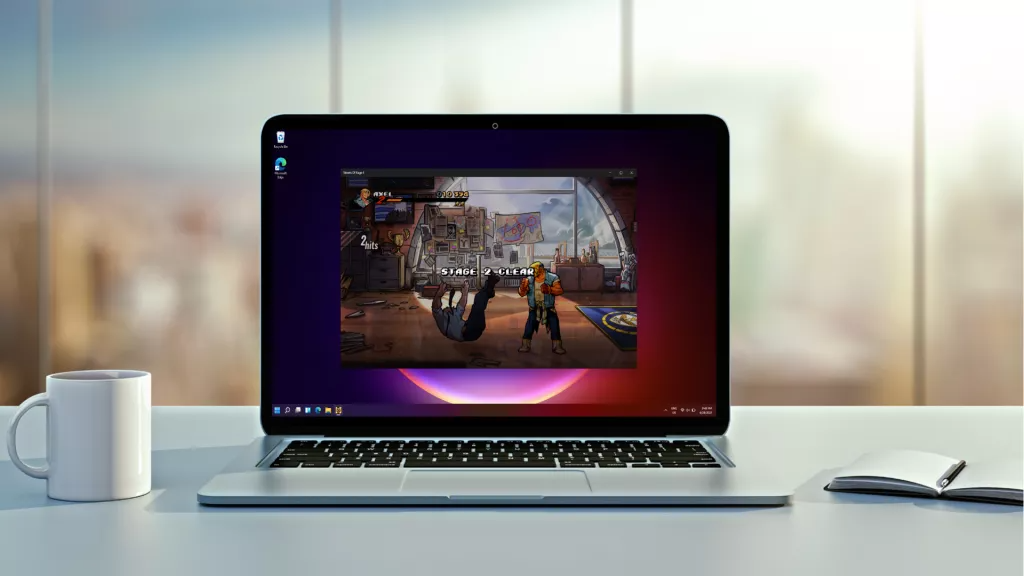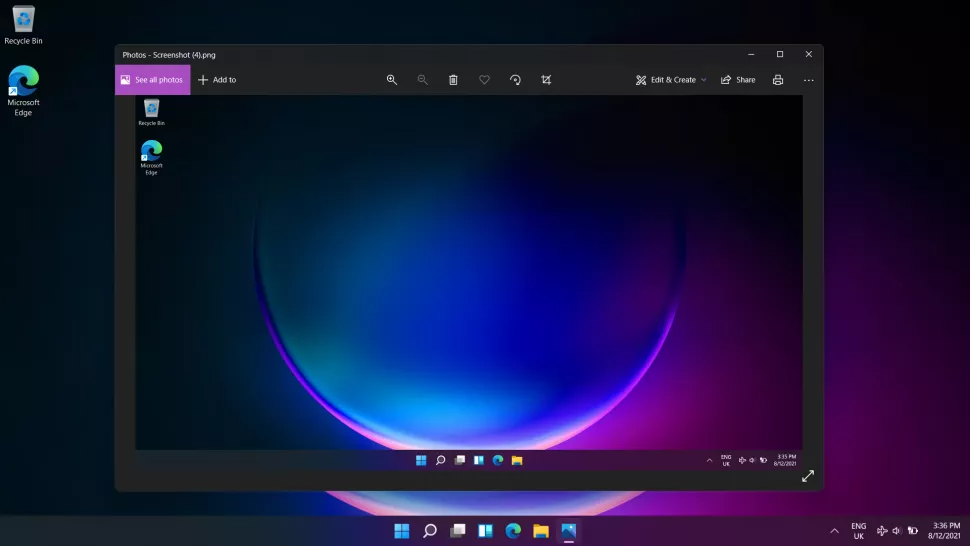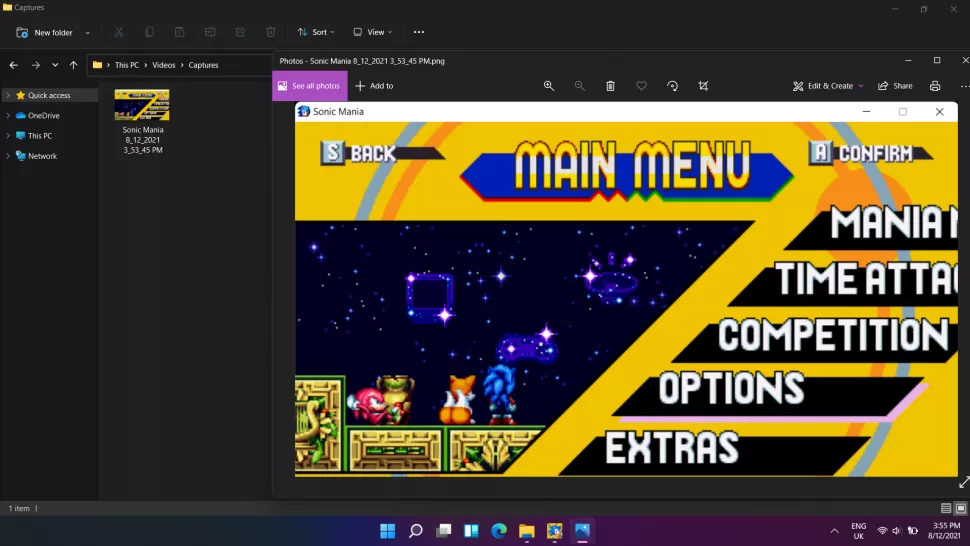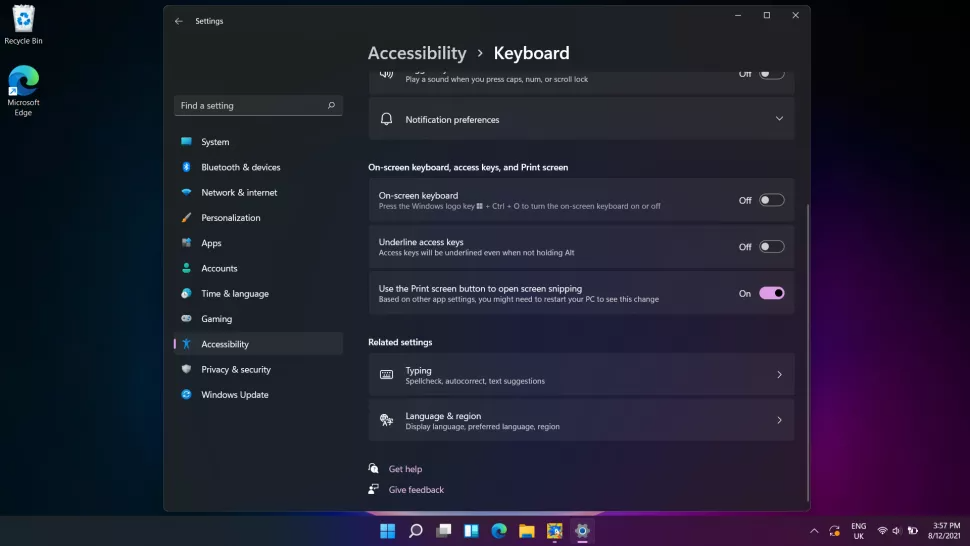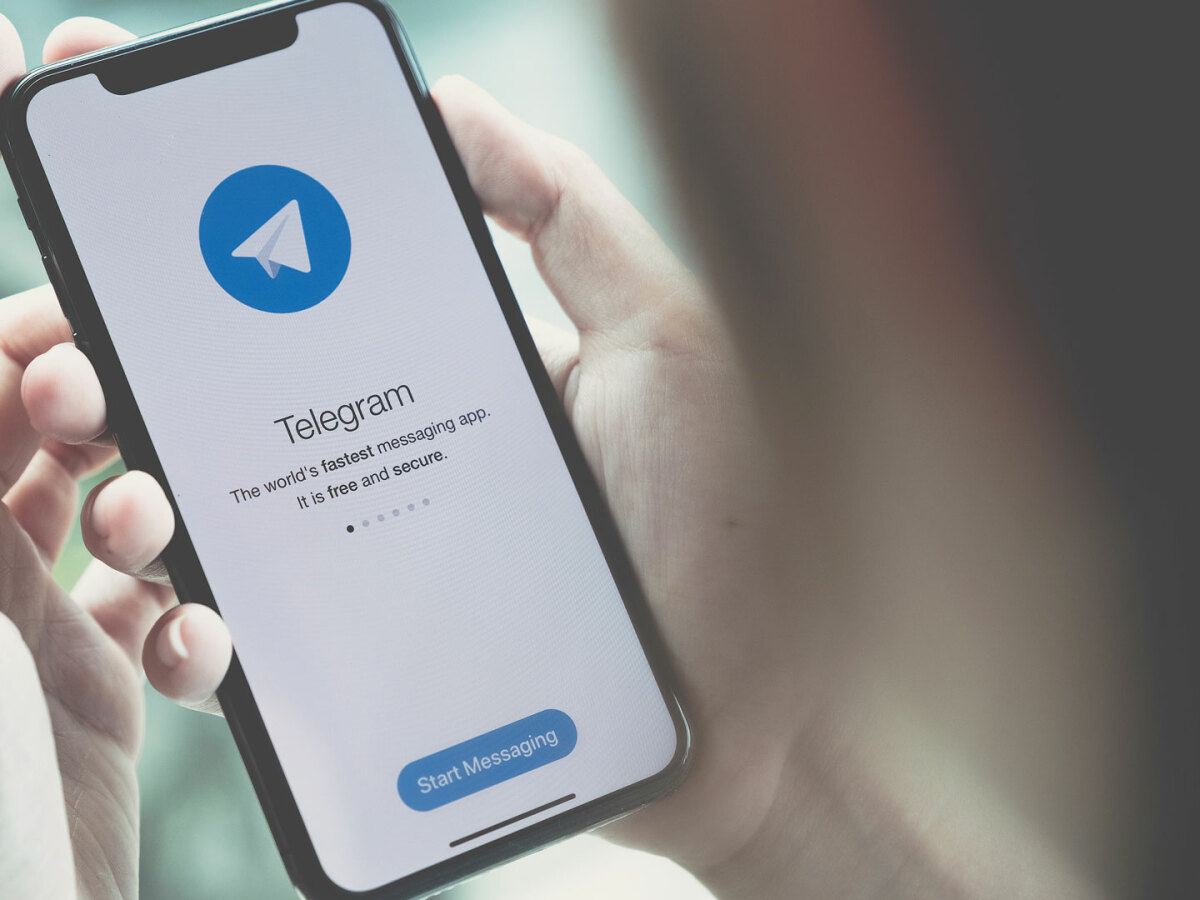با آن که ویندوز ۱۱ تغییرات طراحی قابل توجه و یک استارت منو جدید دارد، ما قابلیتی که همچنان بسیار مورد استفاده قرار میگیرد، هنر گرفتن اسکرین شات است.
استفاده از کلید پرینت اسکرین و پیست کردن داخل برنامه Paint ویندوز همیشه بهترین راه برای به اشتراکگذاری اسکرین شاتها در ایمیلها و واتساپ بوده است.
اما راههای بهتری نیز برای گرفتن تصویر از محیط برنامههای مورد نظرتان بدون هر مرتبه نیاز به ذخیره کردن دستی آن داخل یک پوشه وجود دارد.
ما در این مطلب آموزش خواهیم داد که چطور در ویندوز ۱۱ از یک برنامه یا اگر نیاز است، کل محیط دسکتاپ اسکرین شات بگیرید.
پس تا انتهای این مطلب مانند همیشه همراه روکیدا باشید.
استفاده از دکمه پرینت اسکرین
مطمئن شوید که محل دکمه پرینت اسکرین را روی کیبورد خود میدانید، چون استفاده از آن یکی از رایجترین راهها برای گرفتن اسکرین شات است. اسم این دکمه روی کیبورد میتواند یکی از موارد زیر باشد:
- Prt sc
- PrtSc
- PrtScn
- PrntScrn
همچنین گرفتن پرینت اسکرین ممکن است یک عملکرد ثانویه برای یک دکمه دیگر باشد، در این صورت باید برای گرفتن اسکرین شات باید دکمه «Fn» کیبورد خود را نیز فشار دهید.
گرفتن اسکرین شات از تمام پنجره در ویندوز ۱۱
فشار دادن کلید ویندوز و دکمه پرینت اسکرین، یک تصویر از تمام چیزهایی که روی صفحه هستند خواهد گرفت. تصویر نهایی در یک پوشه که در مسیر This PC > Pictures > Screenshots قرار دارد ذخیره خواهد شد.
نحوه گرفتن اسکرین شات در ویندوز ۱۱ از پنجره فعال
اگر فقط نیاز است از یک اپلیکیشن عکس بگیرید، کلید ویندوز، آلت و پرینت اسکرین را فشار دهید که تصویر نهایی در مسیر This PC > Videos > Captures ذخیره خواهد شد.
فعال کردن ابزار اسنیپینگ با دکمه پرینت اسکرین
اگر قبلا از ابزار اسنیپینگ (Snipping Tool) و قابلیتهای قدرتمند آن برای گرفتن اسکرین شات در لپ تاپ استفاده کردید، میتوانید برای باز کردن آن از دکمه پرینت اسکرین استفاده کنید. برای انجام این کار به مسیر Settings > Accessibility > Keyboard بروید.
زمانی که این گزینه را فعال کنید، میتوانید پرینت اسکرین را فشار دهید و ابزار اسنیپینگ به جای آن باز خواهد شد تا بتوانید کنترل بیشتری روی گرفتن اسکرین شات در ویندوز ۱۱ داشته باشید.
منبع: techradar.com